如果您正在尋找一種高效的音訊格式,我們可以說 M4A 比 MP4 更好。這是因為 M4A 只關注音頻,而 MP4 包含音頻和視頻。這樣,與 M4A 相比,MP4 可以提供更大的檔案大小。考慮到這一點,如果您想節省儲存空間、共享音訊檔案以及輕鬆地將音訊上傳到網站,我們建議使用 M4A 格式。因此,如果您有 MP4 檔案並希望將其轉碼為 M4A 格式,那麼您來對地方了。閱讀後,您將了解可以有效地將視訊檔案轉換為音訊的各種方法。無需其他任何東西,如果您渴望了解如何轉換 MP4 轉 M4A,繼續下面的討論。
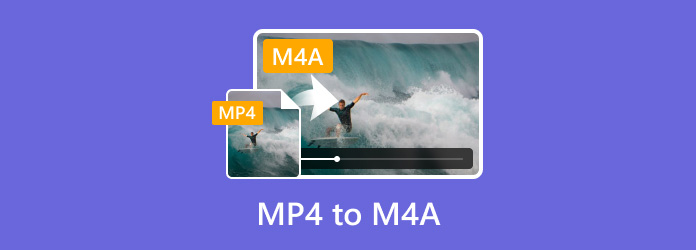
第1部分。 在 Windows 上將 MP4 轉換為 M4A
使用 Video Converter Ultimate 將 MP4 轉換為 M4A
用於輕鬆轉換檔案的最佳離線 MP4 到 M4A 轉換器是 終極視訊轉換器。該程式可以幫助您使用無故障的方法將 MP4 轉換為 M4A。它具有簡單易懂的用戶介面,非常適合所有用戶。此外,它的功能很容易導航,因此您無需花費更多時間一一學習。此外,該程式可以處理多個文件,因為它具有批量轉換功能。有了這個,如果您想立即將大量 MP4 轉換為 M4A,您可以這樣做。此外,與其他轉換器相比,您轉換檔案的速度提高了 70 倍,這使其成為所有人的理想選擇。此外,Video Converter Ultimate 還可以讓您選擇您喜歡的音訊品質。您可以選擇低、中、高或與原始文件相同的品質。總的來說,如果您想要最好、最強大的離線轉換器來實現您想要的結果,我們可以說這個程式是正確的工具。要了解其轉換文件的能力,請查看下面的簡單教學。
步驟1。 首先,訪問 終極視訊轉換器 點擊下面提供的下載按鈕。之後,安裝並啟動該程式以繼續下一過程。
第2步。 當主介面出現時,導覽至轉換器功能。然後,按一下「新增檔案」或「+」按鈕新增 MP4 檔案。
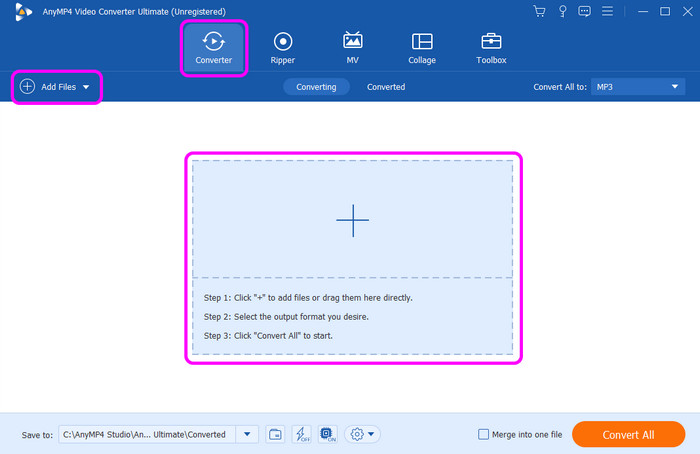
步驟 3. 新增 MP4 檔案後,請轉到“全部轉換為”選項。進入音訊部分並選擇 M4A 格式作為輸出格式。您也可以選擇所需的音訊品質。
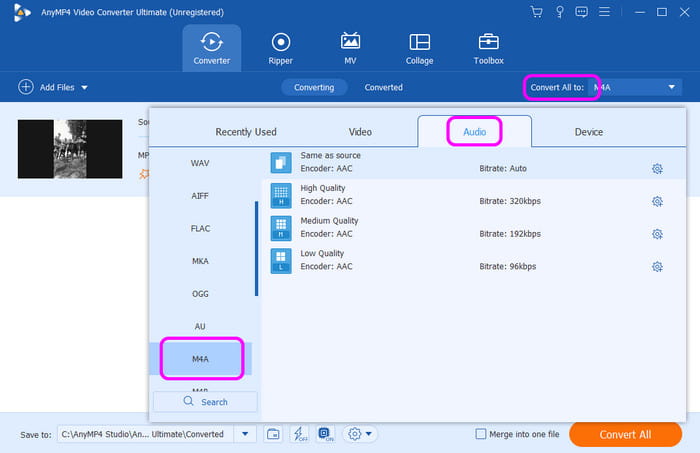
步驟4。 選擇 M4A 格式後,您可以透過點擊下面的「全部轉換」按鈕開始轉換過程。幾秒鐘後,您就可以得到最終的轉換檔案了。
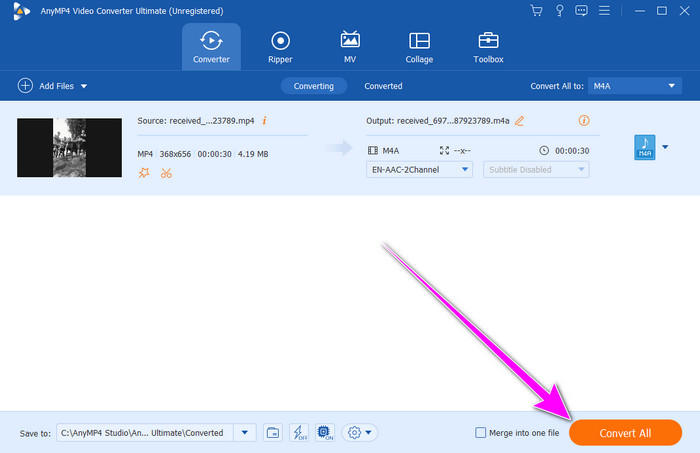
使用FFmpeg將MP4轉換為M4A
另一個適用於 Windows 10 的 MP4 到 M4A 轉換器是 FFmpeg。它是一個開源、免費的命令列工具,用於錄製、轉換和串流媒體檔案。它是愛好者和專業人士的另一種選擇,支援各種視訊和音訊編解碼器。這裡唯一的挑戰是 FFmpeg 在存取您的電腦時非常耗時。它還具有複雜的程序,使一些用戶更加困惑。但是,如果您想使用此命令列工具將 MP4 轉換為 M4A,請參閱下方的說明。
步驟1。 在您的電腦上下載 Ffmpeg。然後,安裝它以開始轉換過程。
第2步。 安裝過程完成後,開啟電腦上的命令提示字元。然後,鍵入以下命令。
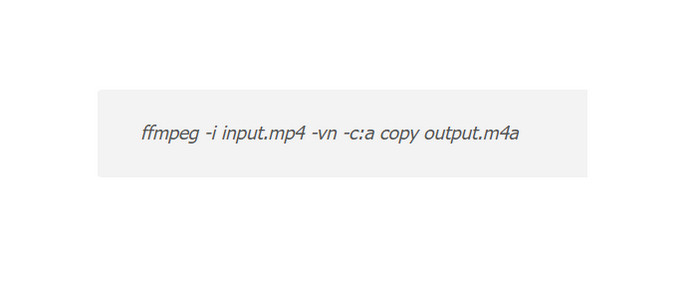
步驟 3. 輸入指令後,下一步就是按 Enter 鍵。這樣,該命令將開始運行以提供您想要的結果。完成後,您就可以獲得 M4A 文件了。
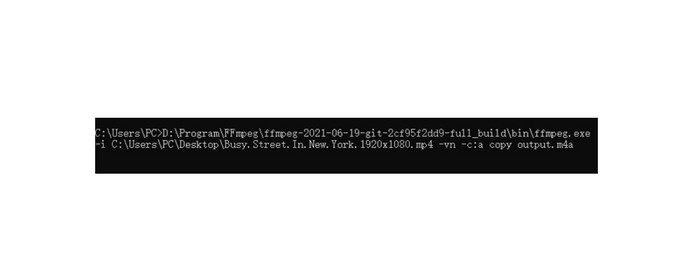
第2部分。 在 Mac 上將 MP4 轉換為 M4A
另一個適用於 Windows 10 的 MP4 到 M4A 轉換器是 FFmpeg。它是一個開源、免費的命令列工具,用於錄製、轉換和串流媒體檔案。它是愛好者和專業人士的另一種選擇,支援各種視訊和音訊編解碼器。這裡唯一的挑戰是 FFmpeg 在存取您的電腦時非常耗時。它還具有複雜的程序,使一些用戶更加困惑。但是,如果您想使用此命令列工具將 MP4 轉換為 M4A,請參閱下方的說明。
如果您的 Mac 在 Catalina 之前運行 macOS,將 MP4 轉換為 M4A 的最佳方法是使用 iTunes 軟體.使用此程序,您可以輕鬆地將 MP4 檔案轉換為 M4A。轉換過程只需點擊幾下,使其更適合所有用戶,尤其是初學者。除此之外,轉換過程比其他轉換器更快。點擊轉換器功能後,您已經可以在短短幾秒鐘內得到您想要的結果。但是,您也必須了解一些缺點。由於 iTunes 主要專注於音訊播放,因此您可能會發現轉換檔案方面存在一些限制。此外,處理後音訊品質可能會受到影響。
步驟1。 僅在您的 Mac 上下載 iTunes 程式。之後,導航至“文件”部分並選擇“首選項”選項。
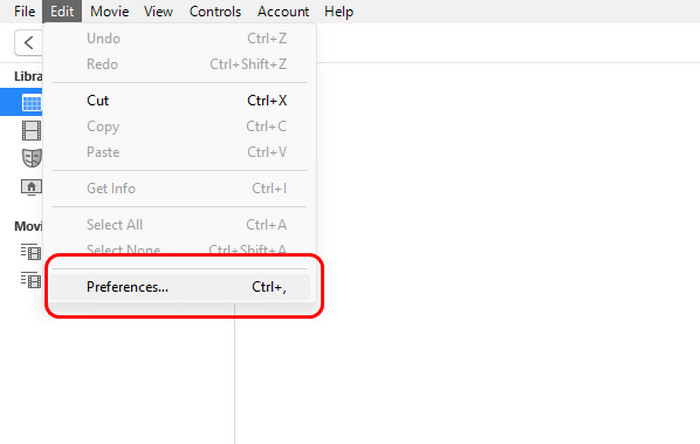
第2步。 當“常規首選項”視窗顯示時,請轉到“導入設定”>“導入使用”選項。然後,由於 M4A 是使用 AAC 編解碼器進行編碼的,因此選擇 AAC 編碼器選項並按一下確定。
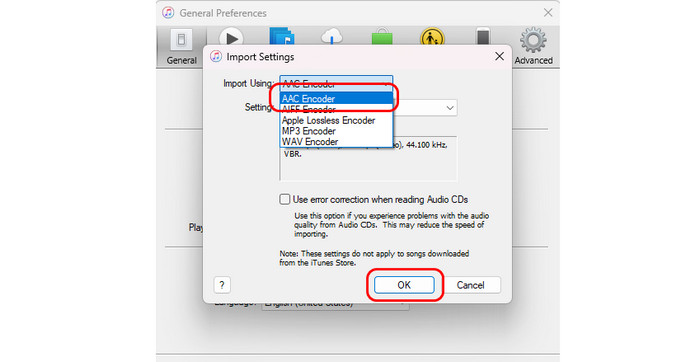
步驟 3. 之後,新增要轉換的 MP4 檔案。然後,選擇“檔案”>“轉換器”選項並選擇“建立 AAC 版本”。完成後,您就可以播放 M4A 檔案了
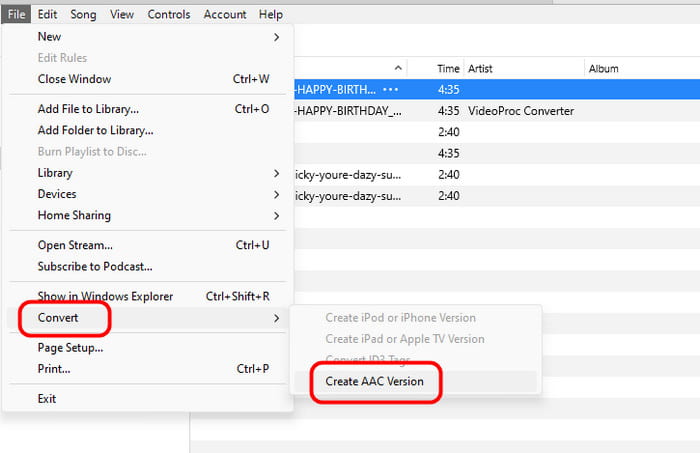
如果您的 Mac 運行 macOS Catalina 及更高版本,您可以使用 Apple Music 在 Mac 上將 MP4 轉換為 M4A,這是 iTunes 的一部分。
在 iMovie 上將 MP4 轉換為 M4A
在 Mac 上將 MP4 轉換為 M4A 的另一種方法是使用 電影。眾所周知,它是一個 影片編輯 你可以在Mac上操作。您幾乎不知道,它還能夠將視頻文件轉換為音頻,使所有用戶更加方便。這裡的好處是,在轉換過程之後,不會影響任何質量,這是理想的。因此,如果您想了解如何使用程式將 MP4 轉換為 M4A,請參閱下列程序。
步驟1。 存取 Mac 上的 iMovie 程式。然後,點擊頂部介面中的“媒體”選單。之後,點選左側介面的下拉式選單。這樣,您就可以瀏覽並開啟要轉換的 MP4 檔案。
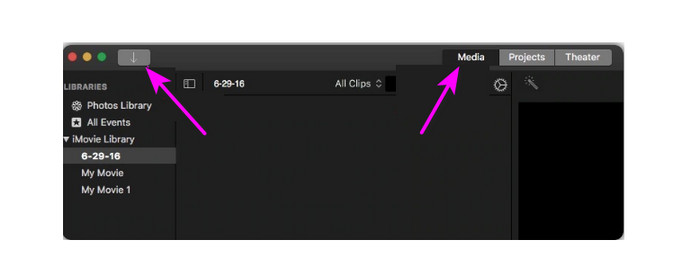
第2步。 點擊“儲存”並選擇“檔案”選項。然後,螢幕上會出現另一個迷你介面。
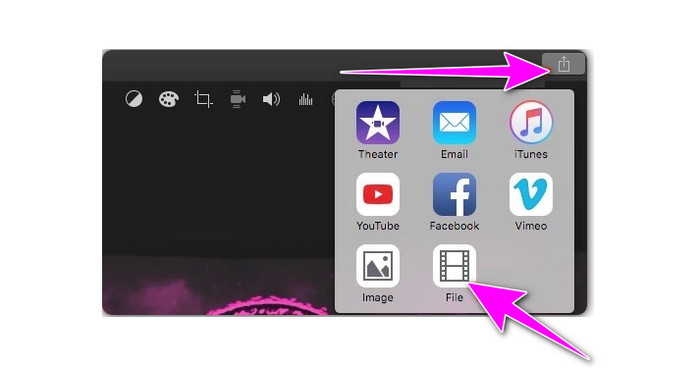
步驟 3. 對於最後的過程,請轉到“文件格式”選項並選擇 AAC 格式,因為 M4A 是使用 AAC 編解碼器進行編碼的。然後,按一下「下一步」>「儲存」以完全儲存轉換後的檔案。
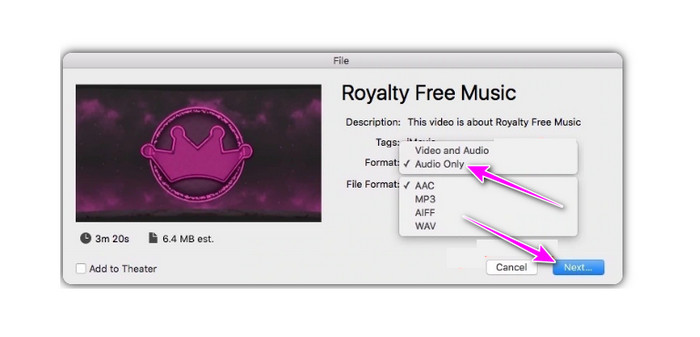
第 3 部分。 在線將 MP4 轉換為 M4A 的最佳方法
如果您喜歡在線上將 MP4 轉換為 M4A,最好使用的工具是 Blu-ray Master 免費線上影片轉換器。這個基於網路的轉換器可以幫助您將視頻檔案轉換為音頻,而不會損失任何品質。除此之外,免費視訊轉換器在線允許您同時轉換多個文件,這使其成為所有用戶的可靠轉換器。它也很容易使用,因為它的用戶介面易於理解。
步驟1。 在您的瀏覽器上造訪以下網站 免費線上影片轉換器。然後,點擊啟動免費轉換器按鈕瀏覽並插入 MP4 檔案。
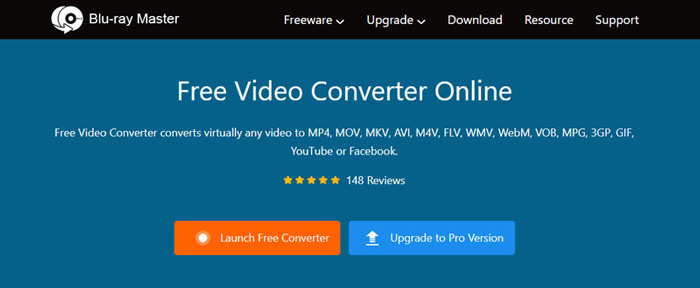
第2步。 之後,按一下「音訊格式」按鈕選擇 M4A 格式作為輸出格式。
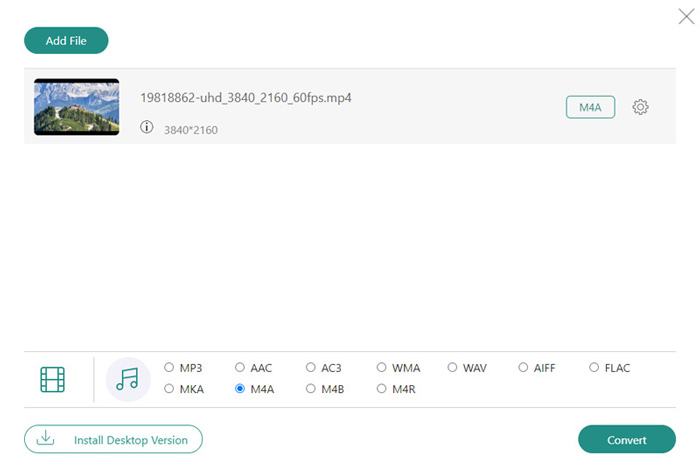
步驟 3. 點選“轉換”開始轉換過程。完成後,M4A 檔案將儲存到您的電腦。該工具還可以幫助您轉換 MP4 轉 AAC 如果你需要。
第 4 部分。 關於 MP4 轉 M4A 的常見問題
-
為什麼 iMovie 不播放 MP4 音訊?
這是因為 iMovie 需要 Mp4/H.264/AAC。它代表高級音訊編解碼器。如果您的影片有其他音訊編解碼器,則程式可能無法播放音訊。
-
MP4 和 M4A 有什麼不同?
M4A 僅關注音頻,因為它是一種音頻格式。另一方面,MP4 是包含視訊和音訊的容器。
-
M4A有什麼缺點?
M4A的缺點是相容性問題。 M4A 檔案主要在 Apple 裝置和程式上播放,例如 iPad、iTunes 等。因此,如果該檔案無法用其他媒體播放器播放,最好將其轉換為其他格式。
包起來
轉換 MP4 轉 M4A,我們建議閱讀此指南。我們提供了各種教程,您可以按照這些教程來實現您想要的結果。此外,如果您想要最好的離線檔案轉換工具,請使用 Video Converter Ultimate。與其他轉換器相比,此轉換器轉換檔案的速度提高了 70 倍,使其成為適合所有用戶的最強大的軟體之一。

